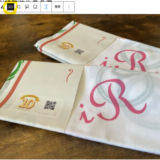Googleサーチコンソール(Search Console)とGA4(Googleアナリティクス4)を連携することで、
「どんなキーワードで検索されてサイトに訪問されたのか」 をGA4から確認できるようになります。
1. サーチコンソールにログイン
まず、Googleサーチコンソールにログインします。
※まだサーチコンソールのプロパティが作成されていない場合は、あらかじめサイトを登録しておきましょう。
2. GA4にログインして管理画面を開く
Googleアナリティクス にアクセスし、対象のGA4プロパティを開きます。
画面左下の「管理(歯車マーク)」をクリック。
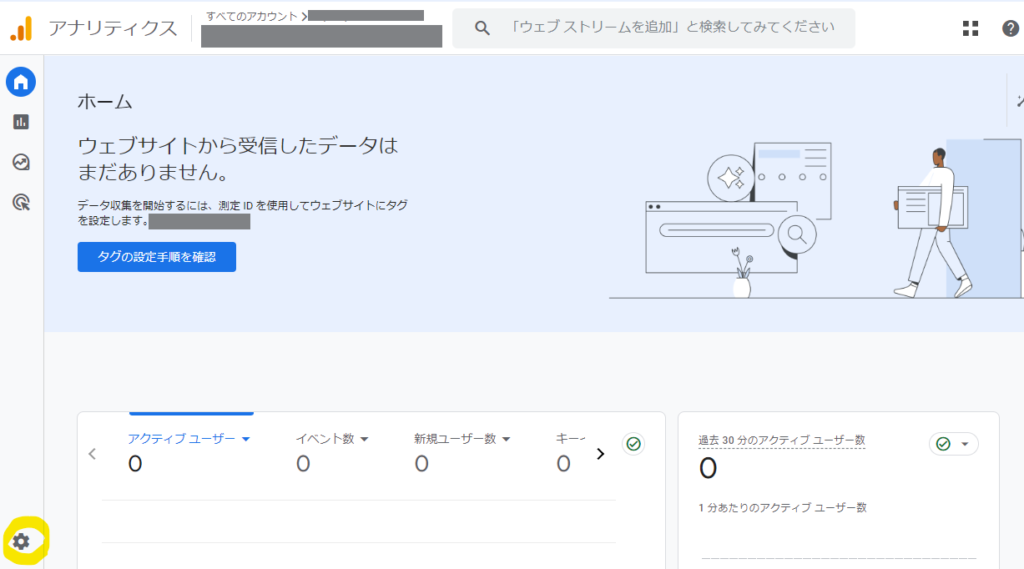
3. 「プロパティ」列 → 「Search Console のリンク設定」を選択
GA4の管理画面で、「プロパティ」列の中にある
「Search Console のリンク」 をクリックします。
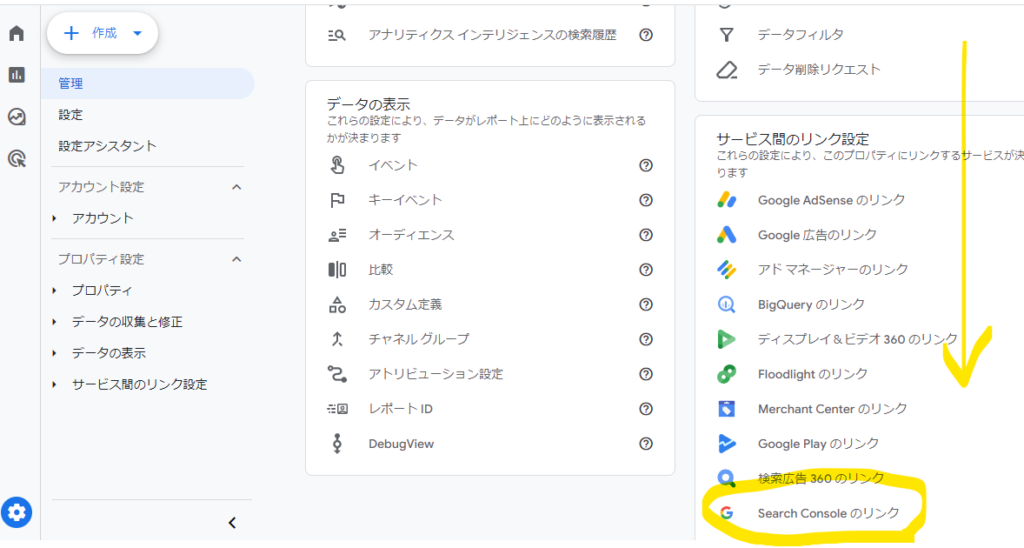
4. 「リンク」ボタンをクリック
右上の「リンク」ボタンをクリックして、連携設定を開始します。
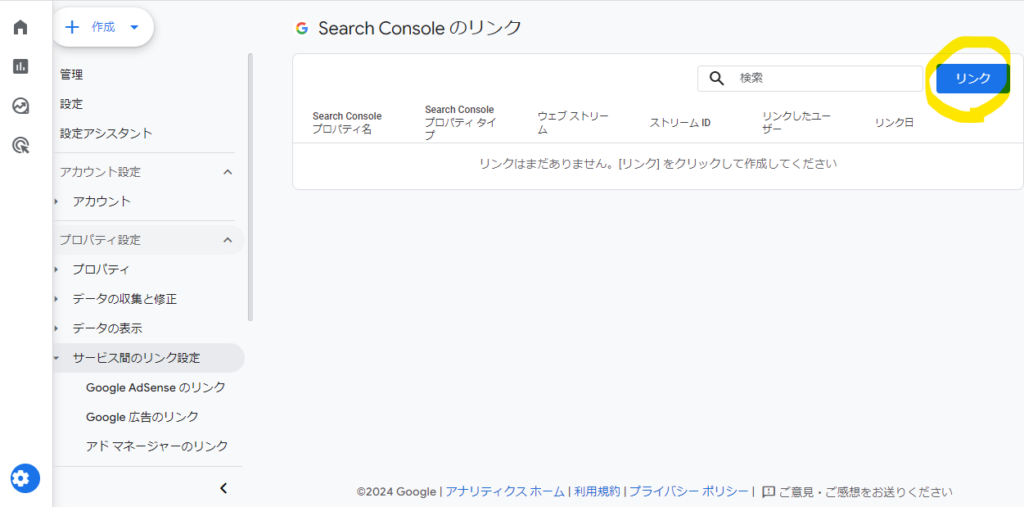
5. 連携したいサーチコンソールのプロパティを選ぶ
サーチコンソールに登録されているプロパティが表示されます。
自分のサイトに該当するものを選択して「次へ」。
※表示されない場合は、サーチコンソールとGA4で使用しているGoogleアカウントが一致しているか確認してください。
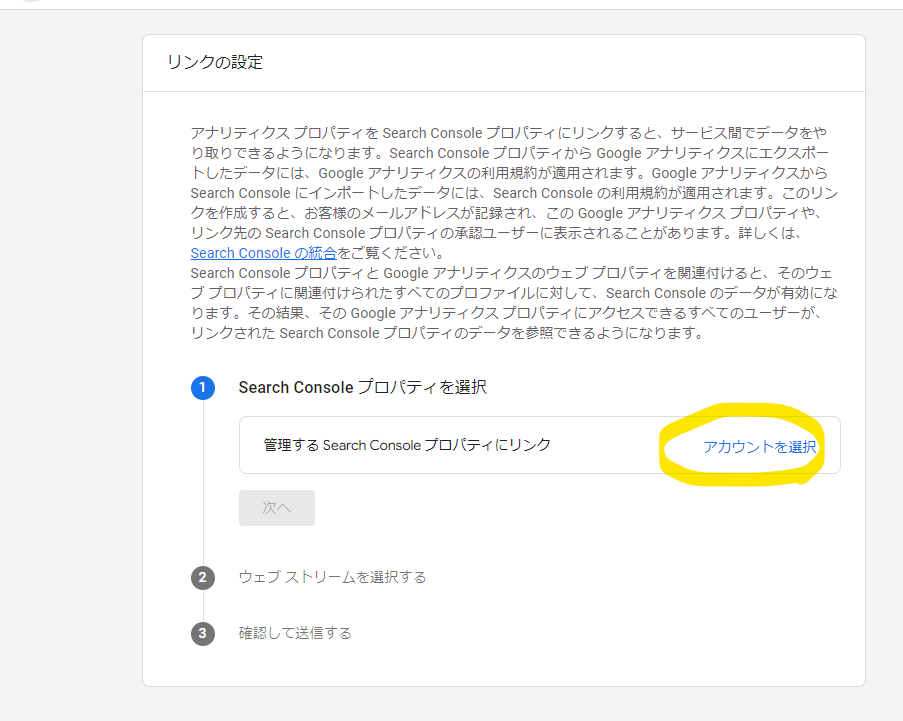
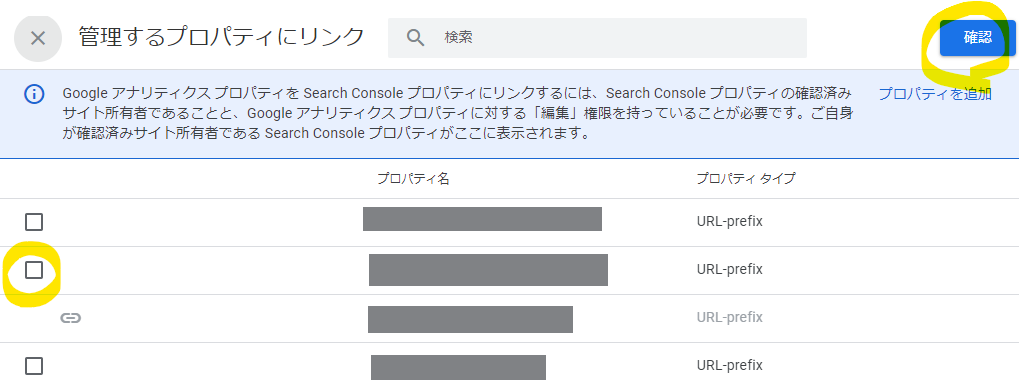
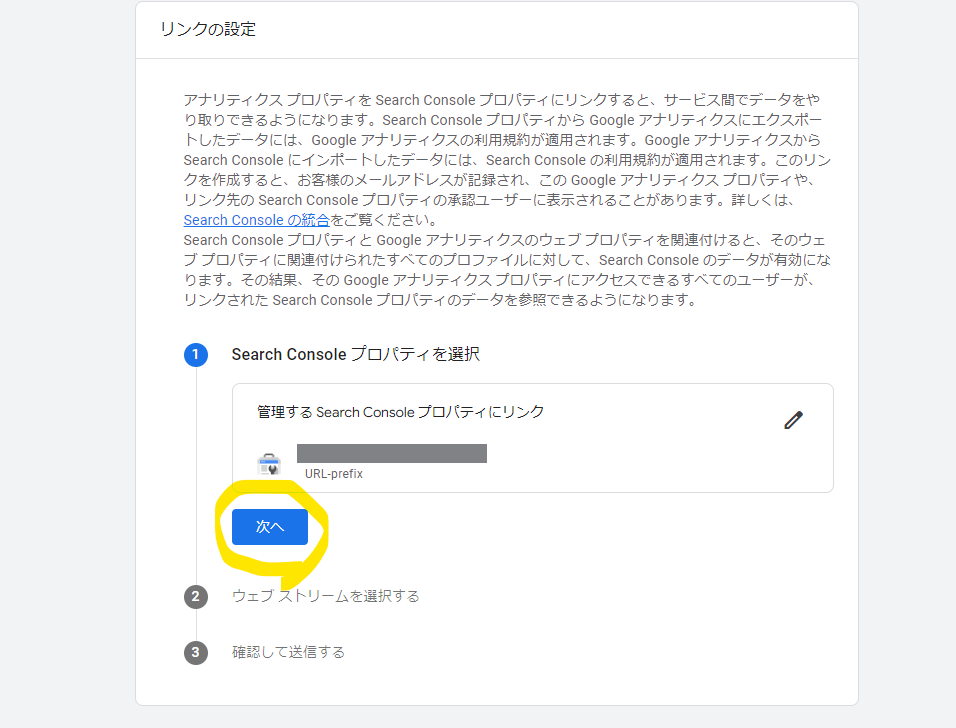
6. ウェブストリームを選択
GA4の中で、該当する「ウェブストリーム(=サイトのデータ)」を選んで「次へ」→「送信」で完了です。
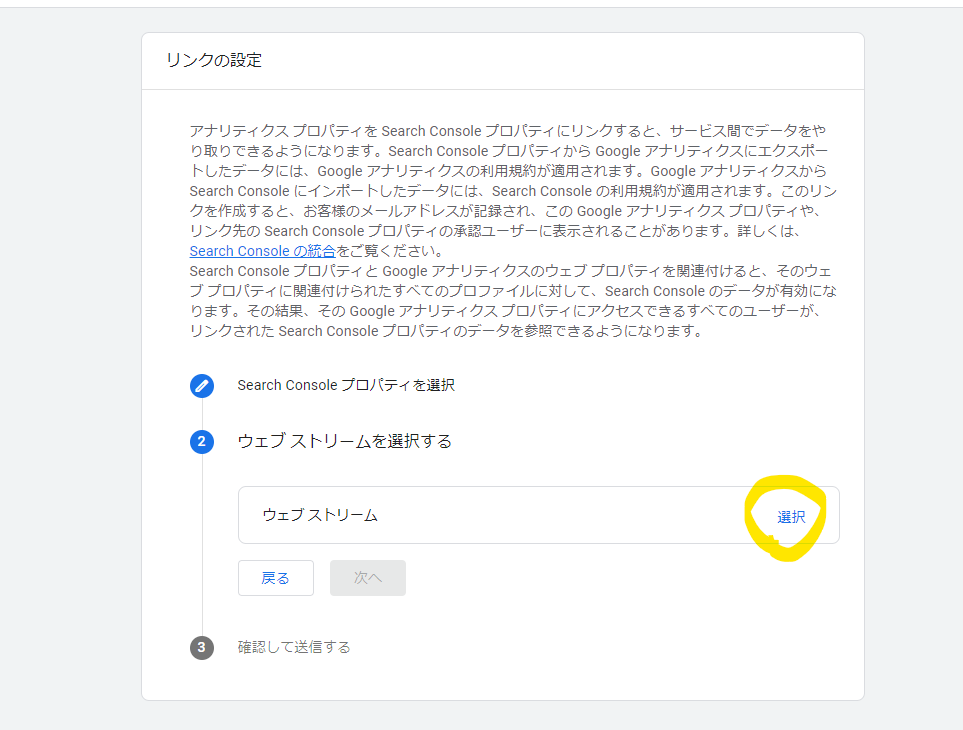
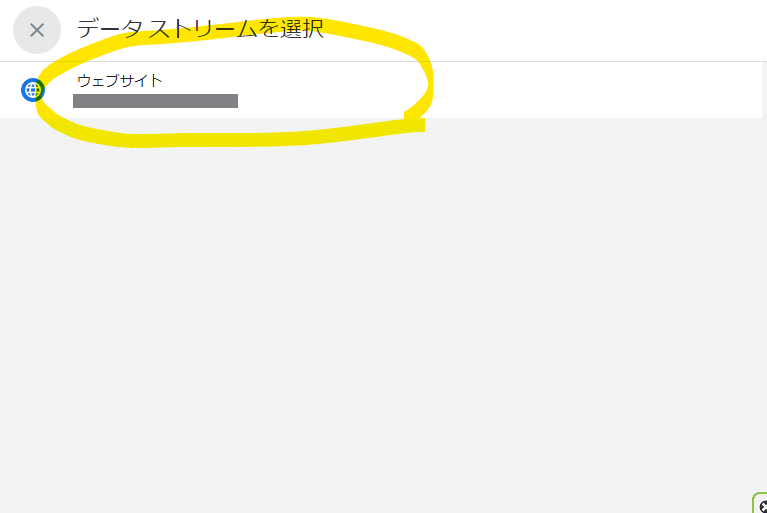
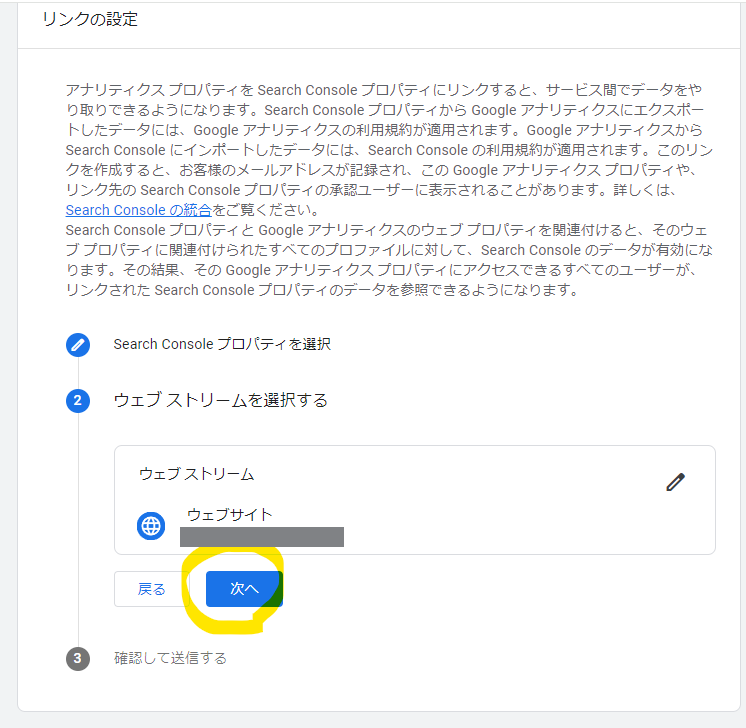
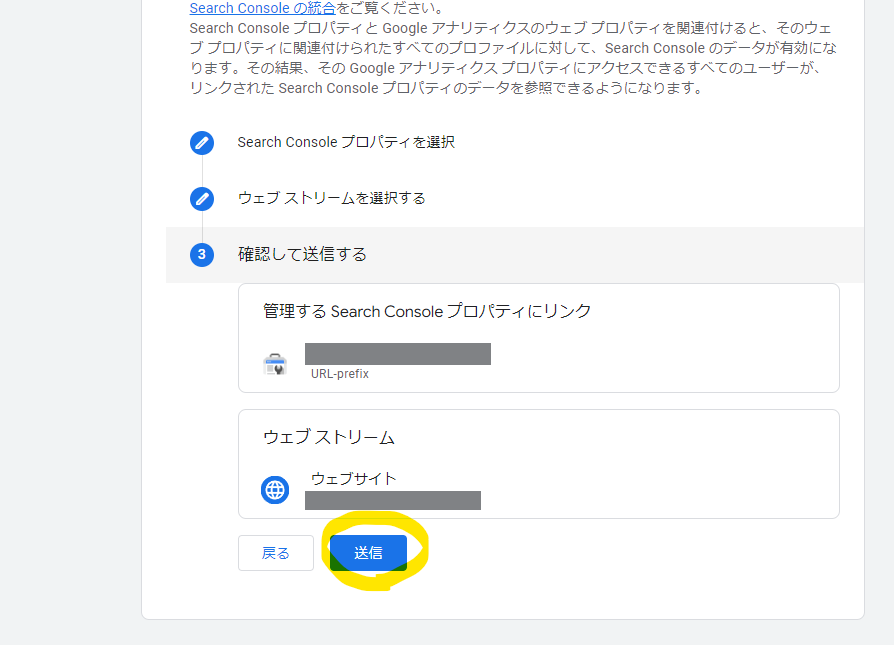
連携後の確認方法
GA4の左メニューから
レポート > 集客 > 集客サマリー
の中に「検索クエリ」という項目が表示されます。
ここで、検索キーワードや表示回数、クリック数などの情報が確認できます。
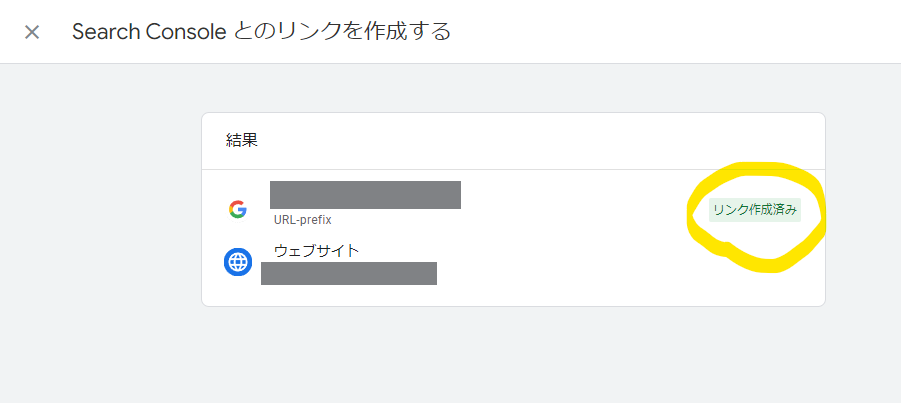
補足
- サーチコンソールのデータがGA4に反映されるまで 1~2日かかる ことがあります。
- GA4では、表示される検索キーワードは 上位のもののみ に限定されます。
連携することでSEO効果の可視化がしやすくなりますので、まだの方はぜひ設定してみてください。